鼠标坏了,如何在 MacBook 用键盘模拟鼠标?
2023-09-25 402MacBook 用户有触控板可用,即使没有鼠标也没有问题。不过如果是 iMac 用户,没有鼠标就很难操作。其实 macOS 内置了用键盘开关鼠标功能,通过键盘也可轻松控制鼠标光标。
更改设置方法
1.在 Mac 上,选取苹果菜单 >“系统偏好设置”,点按“辅助功能”。
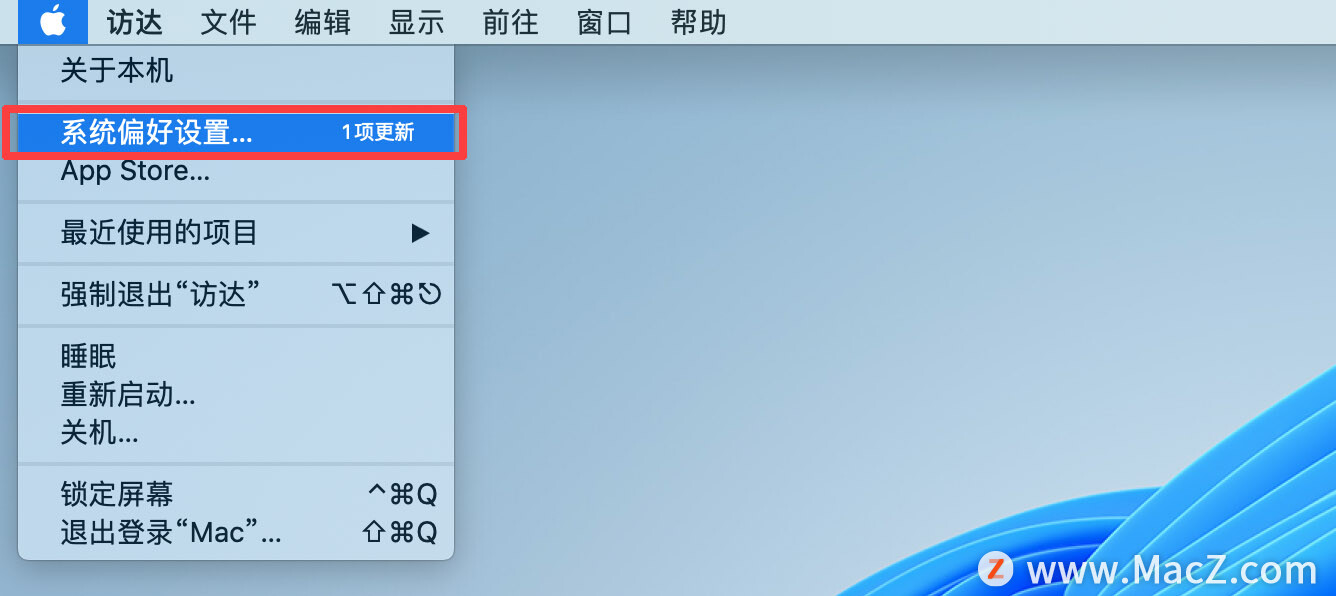
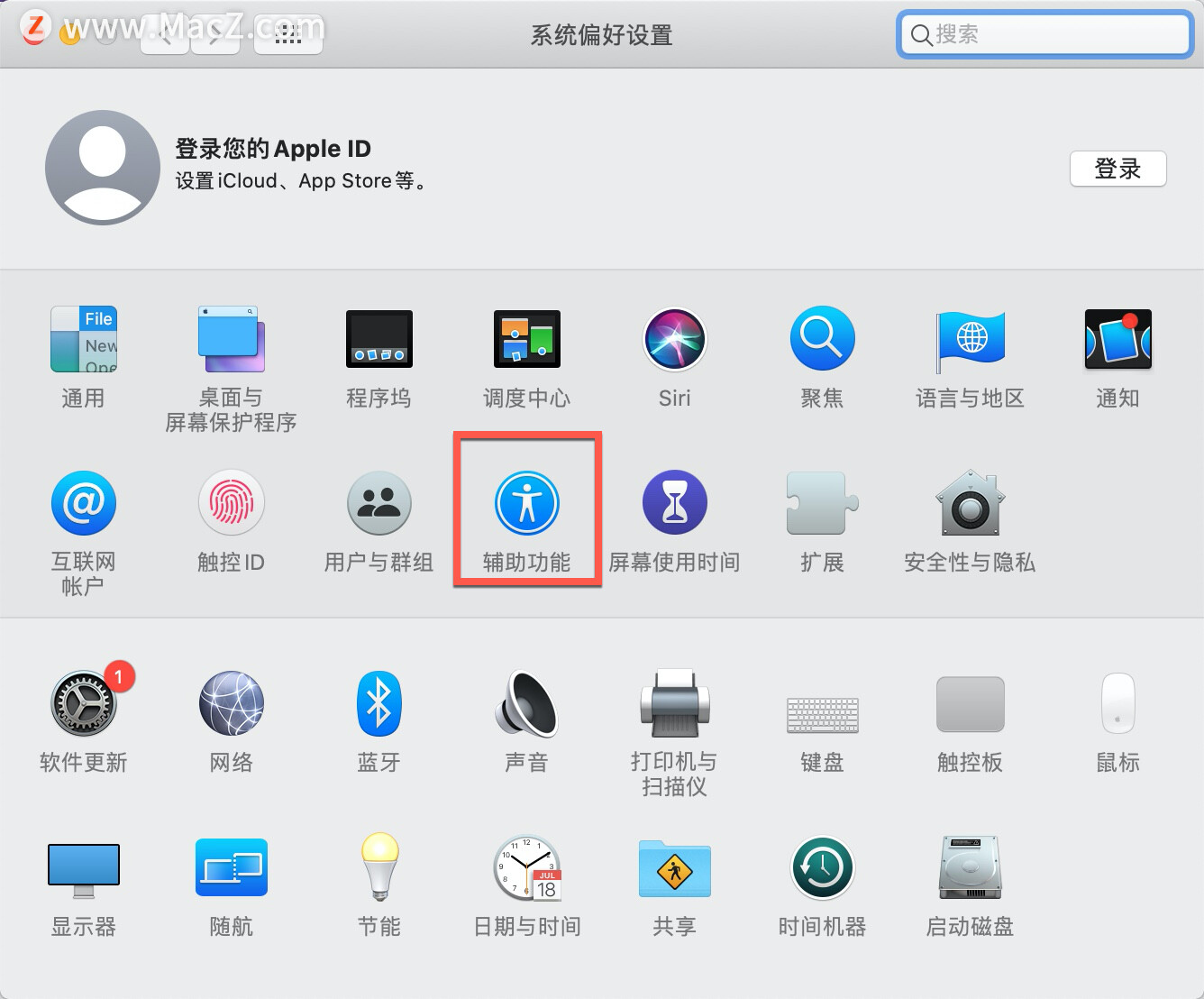
2.点按「指针控制」,选择「备选控制方法」,然后选择「启用鼠标键」。
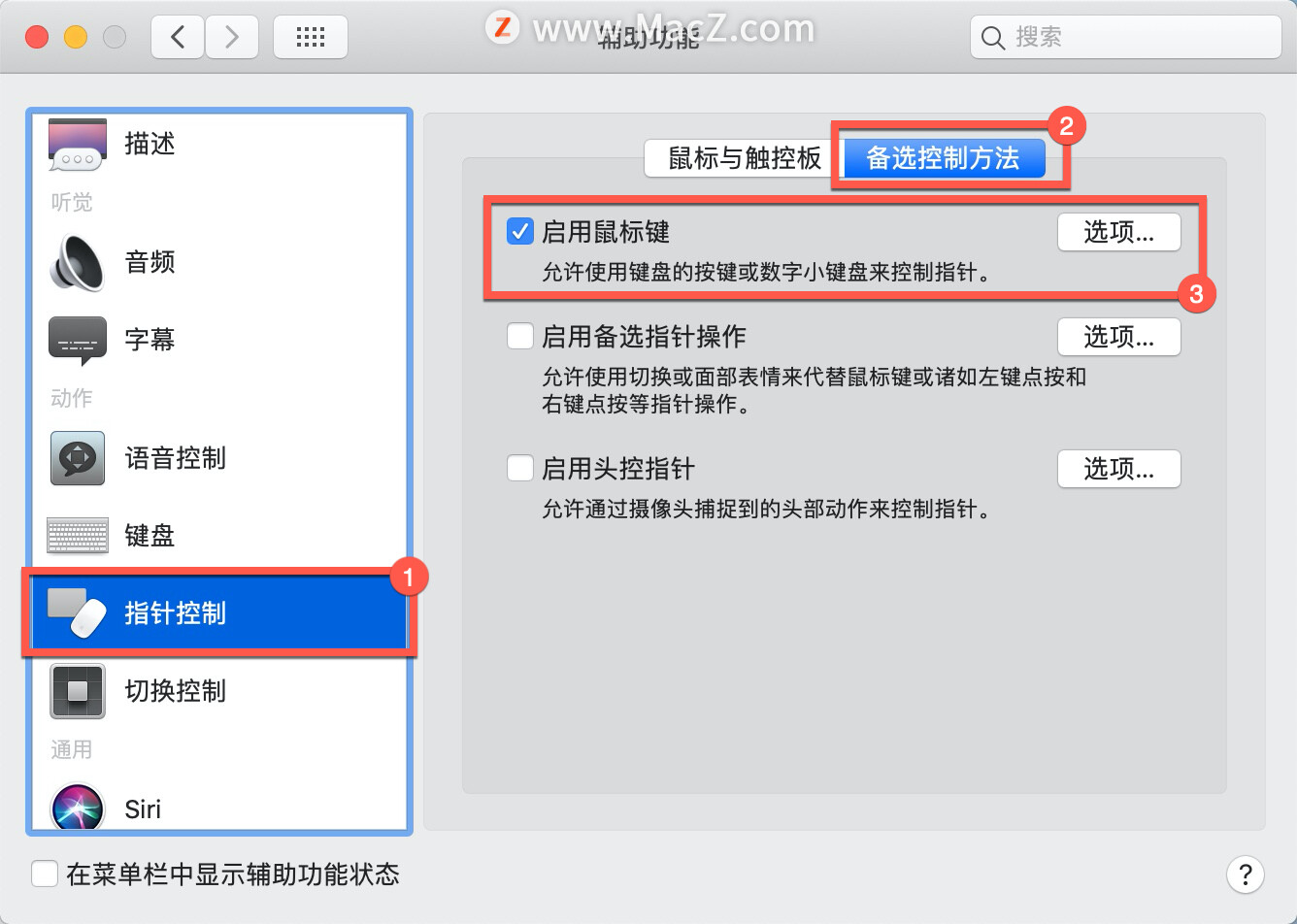
3.点击「选项」勾选「按下 Option 键五次来开关鼠标键」。
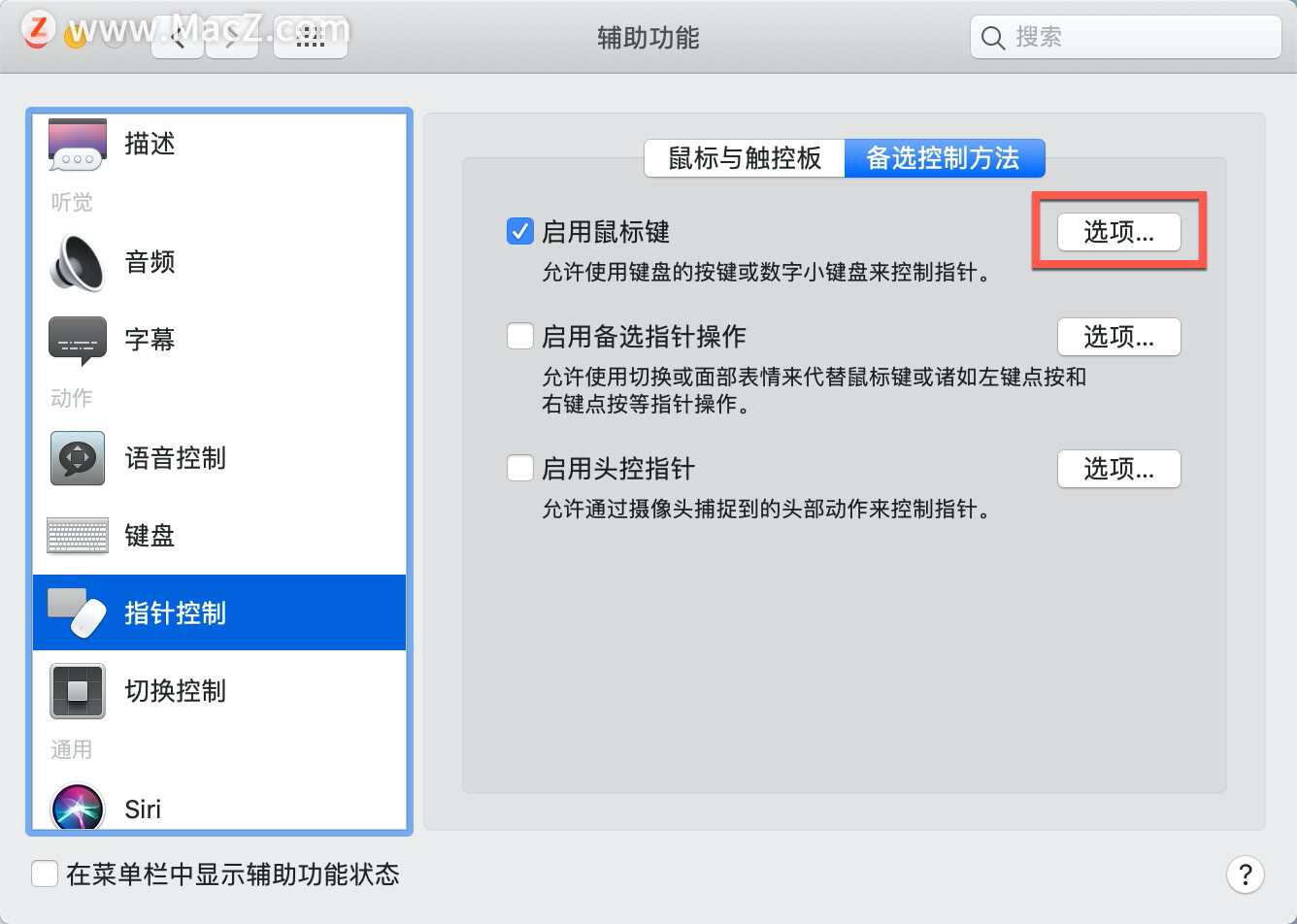
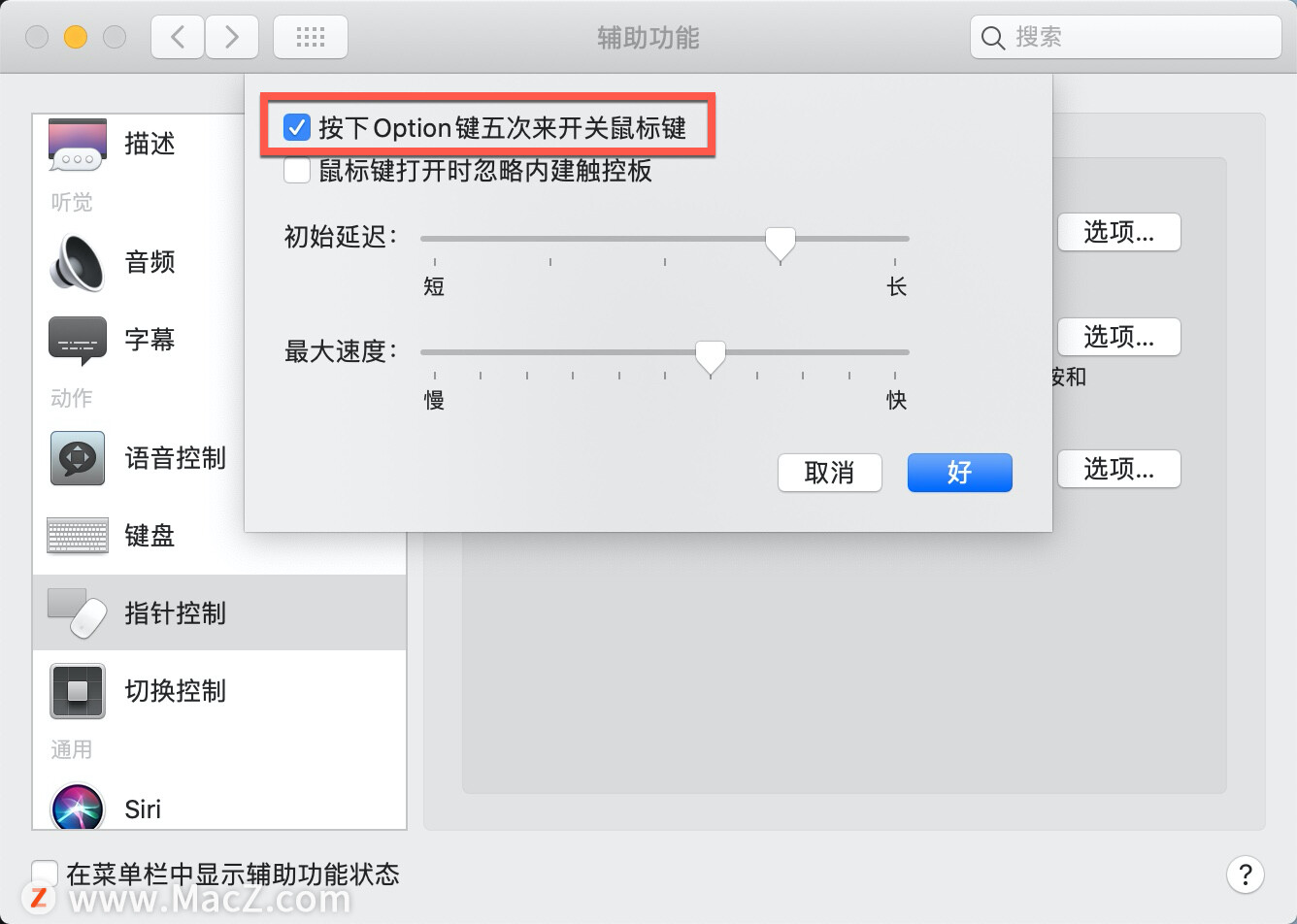
4.如果想反应速度快,可将「最大速度」加快,并将「初始延迟」改「短」,最后点按“好”。
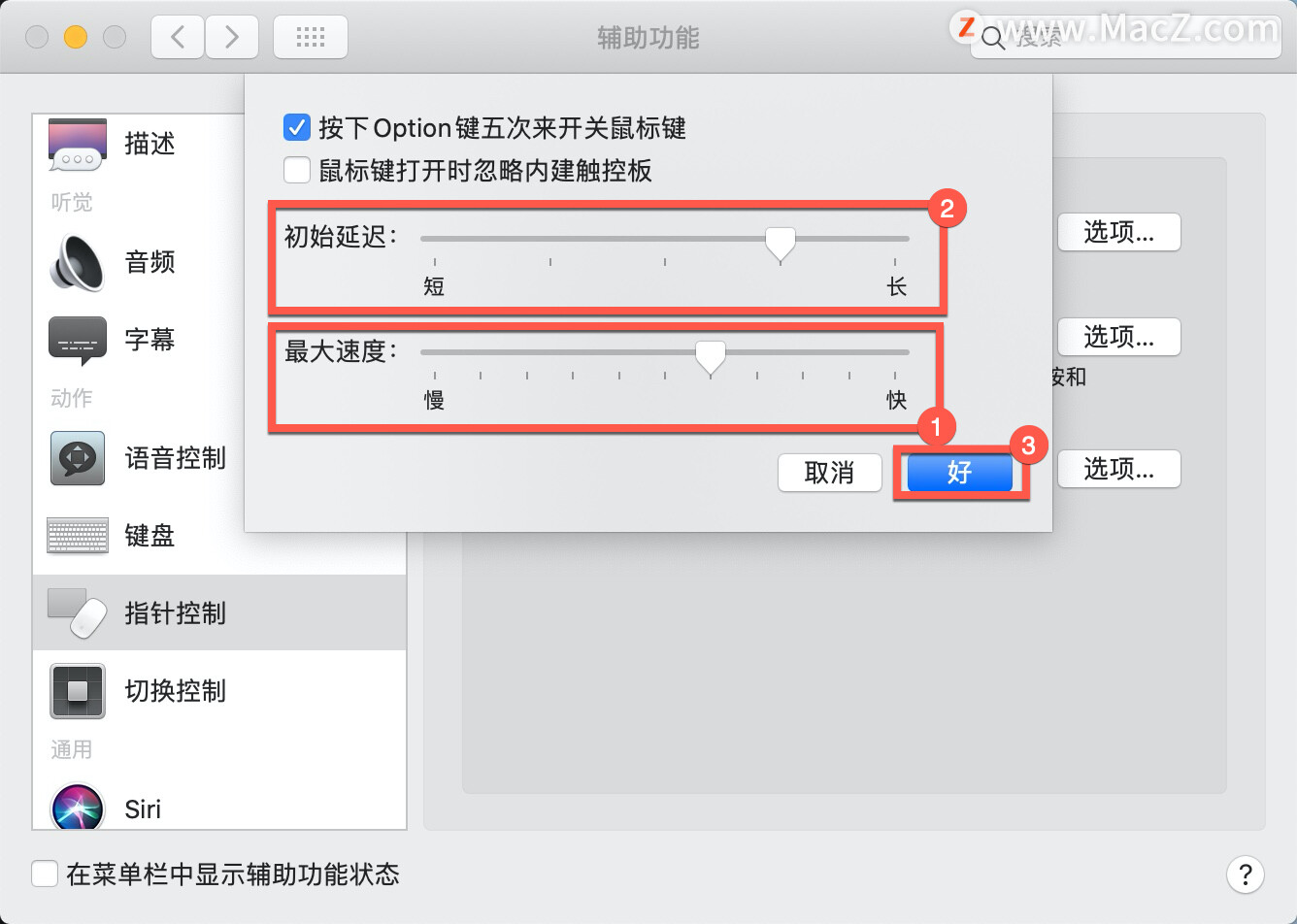
操作方法
先按 5 次 Option 键,然后就会启动“鼠标键”。

全尺寸键盘操控
如果大家的键盘有数字键盘,那么你的数字键作方向键即可。而点击则按中央的“5”。
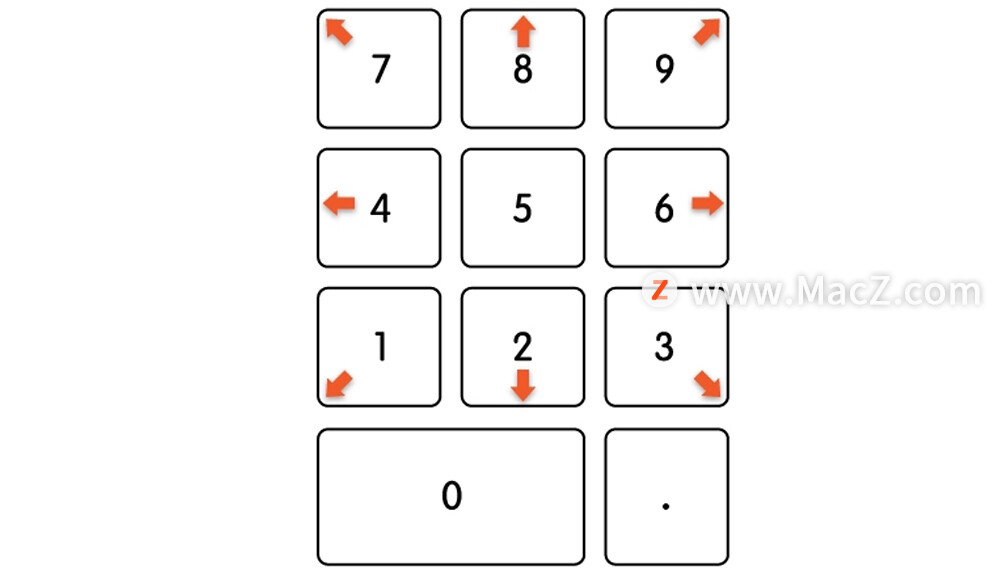
没数字包的操控
如果没有数字包,用户可通过 789UIOJKL 键进行,当中的 I 代表鼠标点击。
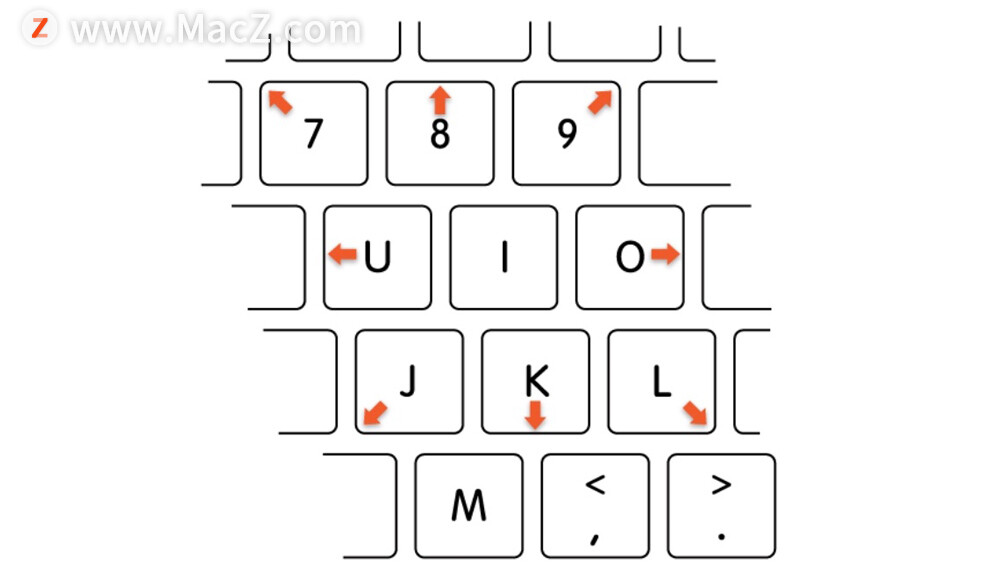
以上就是小编今天为大家分享的在 MacBook 用键盘模拟鼠标的方法,希望对您有所帮助,想了解更多关于Mac相关知识,请关注我们吧!
相关资讯
查看更多-

古尔曼称苹果 2025 年 3/4 月发布青春版妙控键盘,提升 iPad Air 生产力
-

部分用户反馈 2024 款苹果 Mac mini 存 USB-C 问题,导致键盘等突然断连
-

又有厂商做出苹果 iPhone“物理键盘”:JSAUX 发布可拆卸游戏手柄 GAMEBABY
-
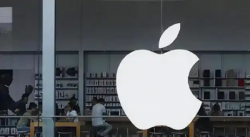
苹果最失败的设计:苹果终止MacBook蝴蝶键盘免费维修服务
-
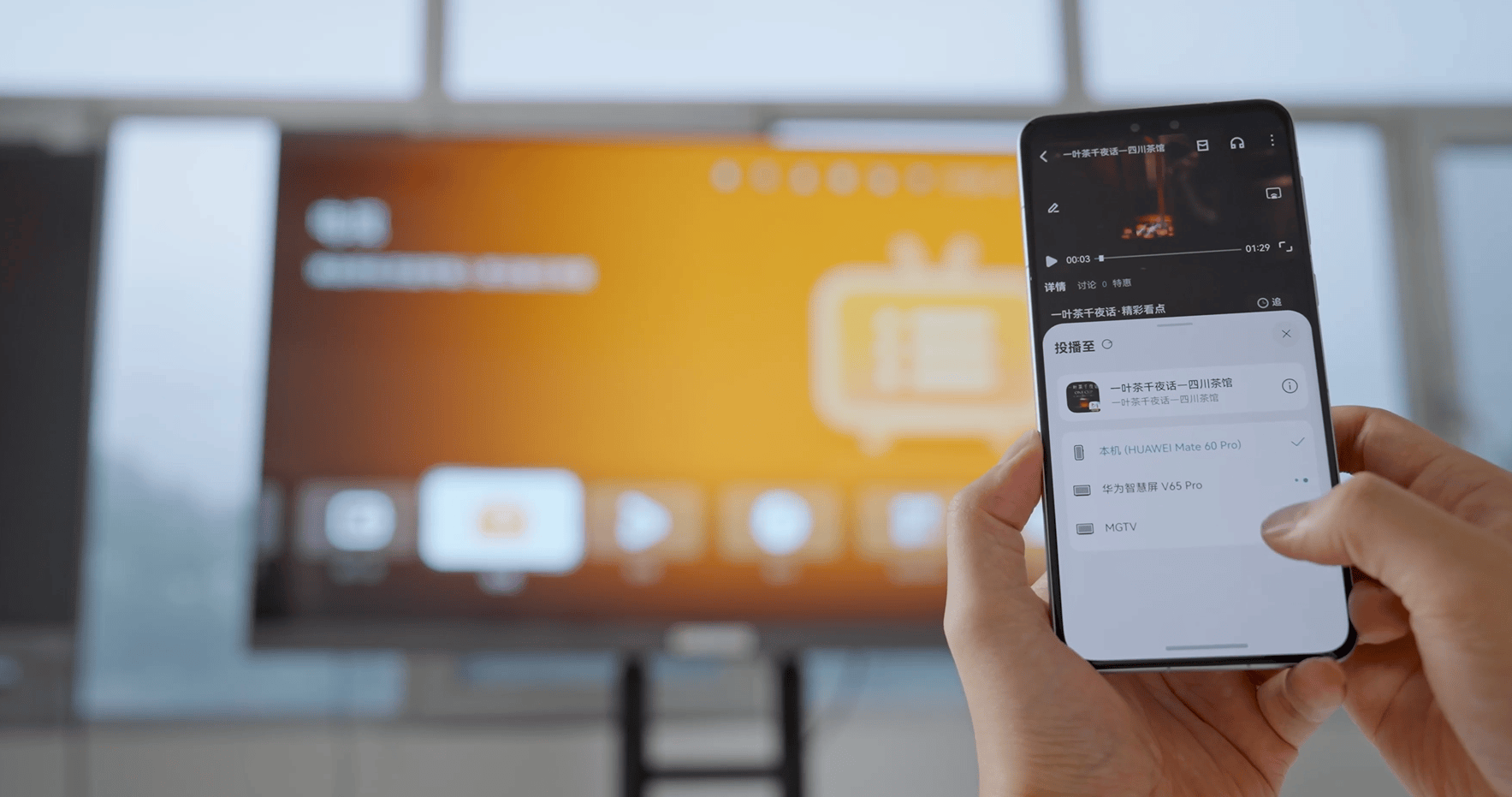
鸿蒙系统里,轻松敲击键盘,热爱随心而至!
-

消息称苹果正为iPad Air或入门级iPad准备新妙控键盘 预计明年推出
-

苹果将为入门款iPad开发妙控键盘!预计明年年中发布
-

苹果开始向“蝴蝶键盘”MacBook用户进行赔付,最高395美元
-

苹果开始向受“蝴蝶键盘”问题影响的部分MacBook用户支付赔偿
-
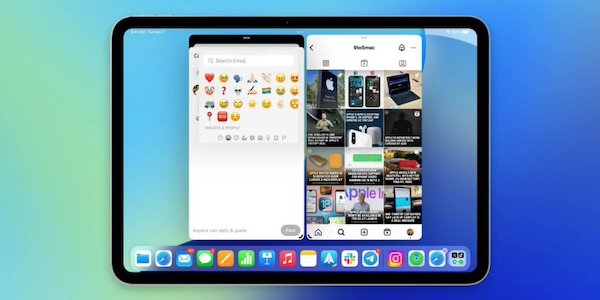
iPadOS 18 新特性:iPhone 兼容应用可使用键盘输入法“表情符号”热键
最新资讯
查看更多-

- 苹果 2025 款 iPhone SE 4 机模上手展示:刘海屏 + 后置单摄
- 2025-01-27 125
-

- iPhone 17 Air厚度对比图出炉:有史以来最薄的iPhone
- 2025-01-27 195
-

- 白嫖苹果机会来了:iCloud+免费试用6个月 新用户人人可领
- 2025-01-27 141
-

- 古尔曼称苹果 2025 年 3/4 月发布青春版妙控键盘,提升 iPad Air 生产力
- 2025-01-25 160
-

热门应用
查看更多-

- 快听小说 3.2.4
- 新闻阅读 | 83.4 MB
-

- 360漫画破解版全部免费看 1.0.0
- 漫画 | 222.73 MB
-

- 社团学姐在线观看下拉式漫画免费 1.0.0
- 漫画 | 222.73 MB
-

- 樱花漫画免费漫画在线入口页面 1.0.0
- 漫画 | 222.73 MB
-

- 亲子餐厅免费阅读 1.0.0
- 漫画 | 222.73 MB
-
 下载
下载
湘ICP备19005331号-4copyright?2018-2025
guofenkong.com 版权所有
果粉控是专业苹果设备信息查询平台
提供最新的IOS系统固件下载
相关APP应用及游戏下载,绿色无毒,下载速度快。
联系邮箱:guofenkong@163.com